Eine weitere einfache, aber häufig gestellte Frage zu Joomla ist, wie die Standard-Joomla-Homepage von der Startseitenkomponente auf eine andere Seite geändert werden kann.
So ändern Sie die Standard-Joomla-Homepage
Eines der Dinge, die wir gerne tun, wenn wir Websites gestalten bei CollectiveRay, besteht darin, die Startseitenelemente anzupassen.
In Joomla 2.5 und Joomla 3 ist dies recht einfach geworden. Wenn Sie auf Menüs klicken, sehen Sie, dass eines der Menüs ein Sternsymbol hat.
Klicken Sie entweder auf dieses Menü und in der Spalte "Startseite" auf das Sternsymbol. Dies wird Ihre neue Joomla-Startseite oder Joomla-Startseite.
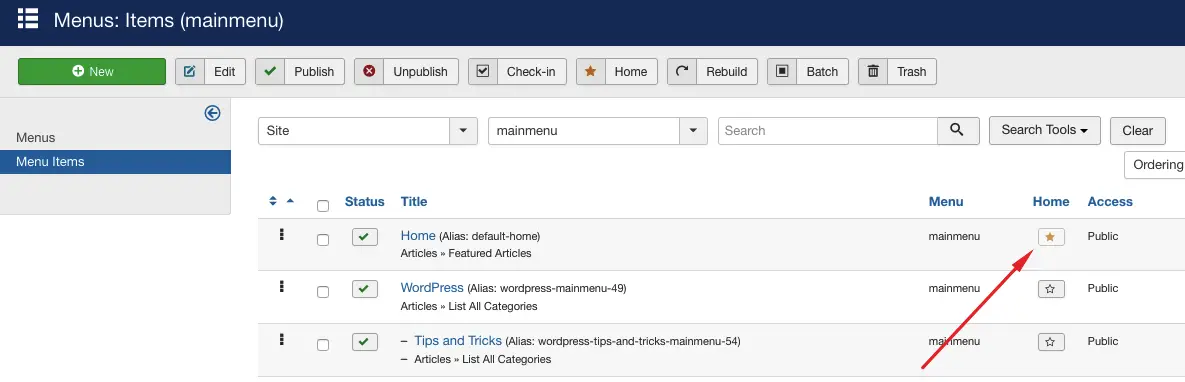
Wenn Sie möchten, dass ein anderer Menüpunkt in einem anderen Menü zu Ihrer Startseite wird, navigieren Sie einfach zu diesem Menü und klicken Sie im gewünschten Menüpunkt auf die Schaltfläche Startsternsymbol.
Das Menü mit dem Home-Link kann auch durch das Home-Symbol in der Liste der Menüs identifiziert werden.
![]()
Benötigen Sie Hilfe bei der Erledigung von Aufgaben? Probieren Sie diese erstklassigen, erschwinglichen Gigs auf Fiverr aus!
Hier tippen Experten zu finden Joomla.
So passen Sie die Joomla-Homepage an
Über die Joomla-Startseite (oder die Komponente "Ausgewählte Artikel") können Sie anpassen, wie die Startseite in Joomla aussieht.
Diese einfache Frage wird in den Joomla-Foren immer wieder von Personen gestellt, die neu im CMS sind. Die beliebteste Frage wäre, wie ich von zwei Spalten zu einer Spaltenanzeige wechseln kann.
Es gibt natürlich viele andere, aber im Wesentlichen gibt es viele Fragen zum Anpassen der Startseite oder Zielseite Ihrer Joomla-Website.
Das erste, was Sie verstehen müssen, ist, dass die Joomla-Homepage von der sogenannten "Featured Articles" -Komponente angetrieben wird.
Im Wesentlichen handelt es sich hierbei um eine Joomla-Kernkomponente, mit der Sie bestimmte Artikel in einem bestimmten Format bereitstellen können. Natürlich - es liegt ganz bei Ihnen, dem Designer oder Webmaster der Joomla-Website, welche Artikel Sie zeigen möchten.
Grundlegendes zur Frontpage-Komponente (oder zur Komponente "Empfohlene Artikel")
Die Joomla-Startseite ist eine Komponente, mit der Sie steuern können, wie Ihre Homepage aussieht.
Es unterscheidet sich geringfügig von Standardkomponenten darin, dass die Konfiguration nicht über das Menü Komponenten erfolgt. Stattdessen müssen Sie die finden Start Link in Ihrem Hauptmenü.
In einer Standardinstallation zeigt die Startseite auf die Frontpage-Komponente.
Joomla Ausgewählte Artikel
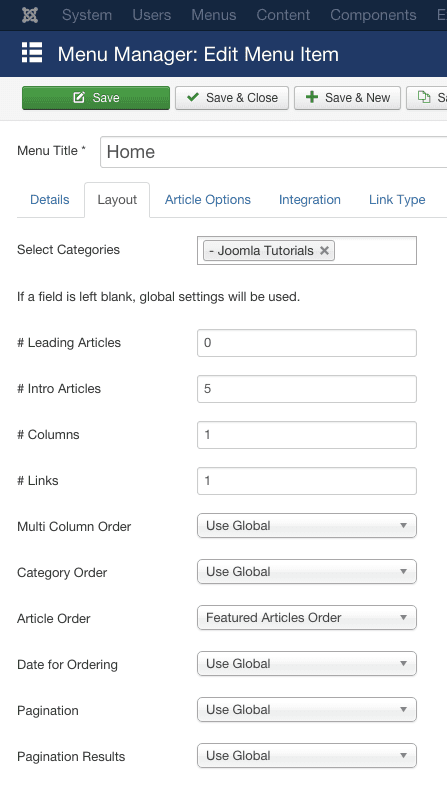
Wie Sie das Zuhause unter sehen können CollectiveRay (oder die Titelseite) wird gerade durch die angepasst Layout Tab.
Auf der Registerkarte Layout können wir gezielt organisieren, wie die Joomla-Startseite aussehen wird. Wir können entscheiden, wie viele Leitartikel Wir werden zeigen (dh Artikel mit vollem Funktionsumfang), wie viele Artikel wir nur in der Einführung zu - zeigen werden. Intro-Artikel, wie viele Links zu anderen Artikeln werden wir zeigen und wie viele Spalten Wir werden haben.
# Leitartikel
Dieser Parameter bestimmt die Anzahl der Artikel in voller Breite, die angezeigt werden sollen.
In Artikeln, die im Leading angezeigt werden, wird der Intro-Text angezeigt. Diese Einstellung überschreibt den Spaltenparameter. Wenn Sie sich für 2 Spalten und 1 Element im führenden Intro entschieden haben, erhalten Sie ein Layout wie folgt:
Artikel 1 - Volle Breite (Zeile 1 - Führend)
Artikel 2 (Zeile 2, Spalte 1) Artikel 3 (Zeile 2, Spalte 2)
Artikel 4 (Zeile 3, Spalte 1) Artikel 5 (Zeile 3, Spalte 2)
# Intro-Artikel
Die Anzahl der Artikel, deren Einführungstext angezeigt wird. Dies schließt die Anzahl der Elemente im Parameter "Führende Artikel" aus.
# Säulen
Die £ -Spalten bestimmen, wie viele Spalten in jeder Zeile enthalten sein werden. Wenn Sie mehr als eine einzelne Spalte möchten, legen Sie hier die Anzahl der Spalten fest.
# Verknüpfungen
Die Anzahl der Links zu Artikeln, die angezeigt werden sollen. Diese Zahl schließt wiederum die Anzahl der Elemente in den Parametern Leading und Intro aus. Elemente, die im Abschnitt "Links" angezeigt werden, enthalten nur den Titel des Artikels (ohne Intro-Text).
So zeigen Sie einen Artikel in den empfohlenen Artikeln an
Das Einstellen der obigen Parameter bestimmt wie Die Elemente sehen aus, aber wir möchten auch konfigurieren, welche Elemente in diesem Teil enthalten sein sollen.
Es gibt zwei wichtige Dinge, die Sie berücksichtigen müssen, um zu bestimmen, welche Artikel angezeigt werden.
Das erste ist das "Kategorien auswählen".
Wählen Sie Kategorien
Wie Sie im folgenden Screenshot sehen können, können Sie mit den Kategorien auswählen auswählen, aus welchen Kategorien Inhalte angezeigt werden sollen. Wenn Sie also nur Inhalte aus einer bestimmten Kategorie anzeigen möchten, können Sie diese Kategorie auswählen.
Wählen Sie so viele Kategorien, wie Sie benötigen. Nicht ausgewählte Kategorien zeigen keinen Inhalt auf der Startseite an.
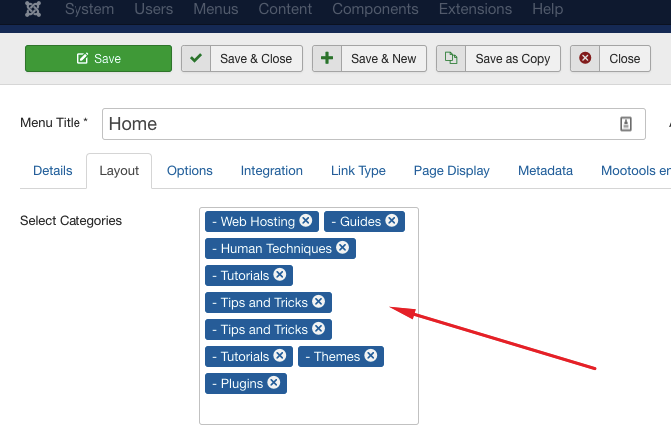
Festlegen eines Artikels als empfohlen
Damit ein Artikel in den empfohlenen Artikeln oder auf der Joomla-Homepage angezeigt wird, müssen wir diesen bestimmten Artikel auch als empfohlen markieren.
Es gibt drei Möglichkeiten, dies zu tun:
Der erste Weg ist die Verwendung des Umschalters "Empfohlen" auf der rechten Seite eines Artikels.
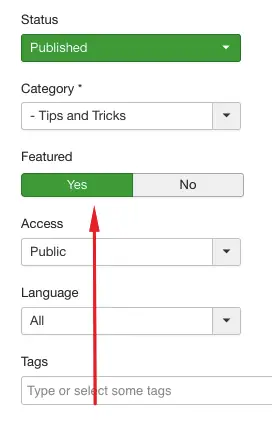
Die zweite Möglichkeit besteht darin, in der Artikelliste auf das Symbol für den empfohlenen Artikel (Stern) zu klicken. Wenn Sie auf ⭐ klicken, wird dieser Artikel zu einem empfohlenen Artikel.
![]()
Die dritte Möglichkeit besteht darin, auf das Kontrollkästchen zu klicken, um einen Artikel oder mehrere Artikel auszuwählen, und dann oben in den Inhaltslisten auf die Schaltfläche "Empfohlen" zu klicken:
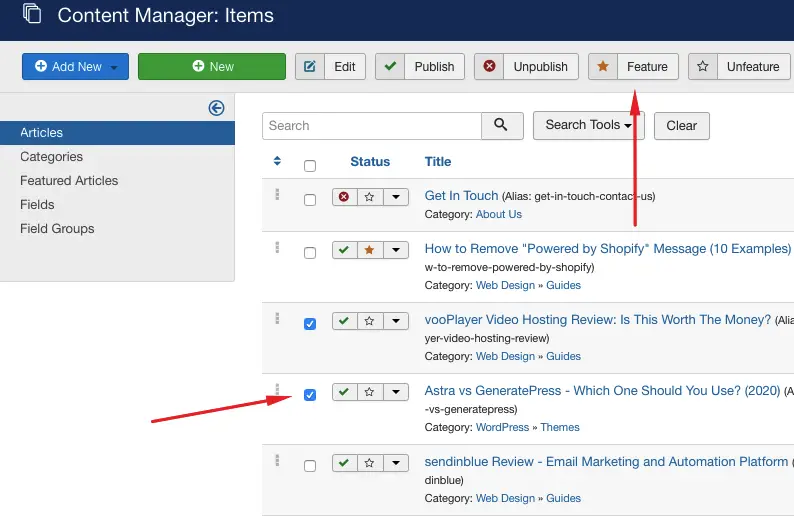
Anzeigen von Joomla-Modulen auf der Startseite
Bisher haben wir gesehen, wie vollständige Artikel, Inhaltseinführungen und Links zu Inhalten bereitgestellt werden.
Was aber, wenn wir der Homepage bestimmte Funktionen oder Module hinzufügen möchten? Insbesondere möchten wir möglicherweise bestimmte Module nur auf der Homepage anzeigen.
Dies kann über die Parameter jedes einzelnen Moduls erfolgen.
Gehen Sie zu Erweiterungen> Module
Klicken Sie auf ein Modul, das Sie nur auf der Startseite anzeigen möchten.
Klicken Sie auf Modulzuordnung Registerkarte und wählen Sie Nur auf den ausgewählten Seiten in der Dropdown-Liste. Klicken Sie auf Alle oder Keine erweitern, um die Menüelemente zu erweitern, bis Sie zum Hauptmenü mit der Startseite gelangen.
Klicken Sie auf dieses Menüsymbol, um es auszuwählen.
Dies bedeutet, dass das Modul "Nur auf den ausgewählten Seiten" anzeigt und wir "Startseite" ausgewählt haben, sodass das Modul nur auf der Startseite angezeigt wird.
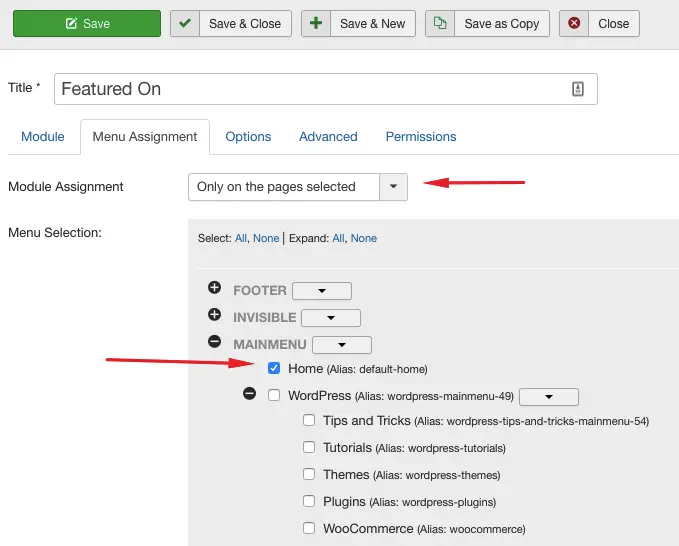
Indem Sie das folgende Verfahren für die verschiedenen Module mehrmals ausführen und sie jedes Mal unterschiedlichen Positionen zuweisen, können Sie das Erscheinungsbild der Joomla-Homepage vollständig anpassen.
Fazit
Zu verstehen, wie die Joomla-Homepage funktioniert, ist nicht einfach und für viele Menschen, die mit der Funktionsweise des Frameworks nicht vertraut sind, frustrierend. Sobald Sie jedoch die oben genannten Konzepte verstanden haben, können Sie die Startseite mit viel Kraft an Ihre Bedürfnisse anpassen.
Darüber hinaus ist es sehr einfach, den sichtbaren Inhalt zu ändern, indem Sie hier und da ein paar Schalter umschalten.
Wenn Sie Fragen haben, lassen Sie es uns wissen und wir können in den Kommentaren unten erweitern.
Bitte kontaktieren Sie uns, wenn Sie Probleme im Zusammenhang mit dieser Website haben oder lass a nützlich Kommentieren Sie mit Ihren Gedanken und teilen Sie dies dann Ihren Facebook-Gruppen mit, die dies nützlich finden würden, und lassen Sie uns gemeinsam die Vorteile nutzen. Vielen Dank für das Teilen und nett zu sein!
Disclosure: Diese Seite enthält möglicherweise Links zu externen Websites für Produkte, die wir lieben und von ganzem Herzen empfehlen. Wenn Sie Produkte kaufen, die wir vorschlagen, können wir eine Empfehlungsgebühr verdienen. Solche Gebühren haben keinen Einfluss auf unsere Empfehlungen und wir akzeptieren keine Zahlungen für positive Bewertungen.




